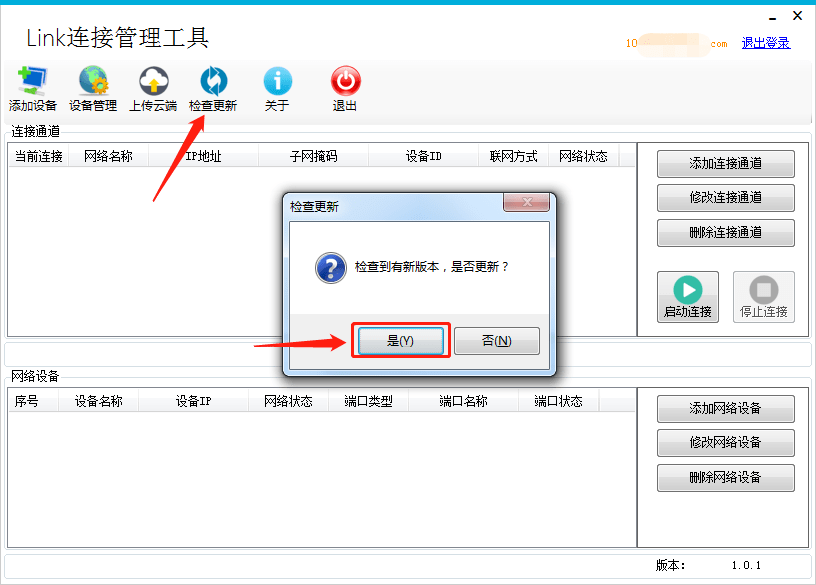N
新闻动态
News center
兴达易控PLC远程网关_XD-K30NS快速配置

XD-K30NS 是兴达易控研制的一款工业级联网设备,提供了一种工业设备接入网络远程组网,远程视频接入,远程监控组网,远程下载 PLC 程序,远程调试的解决方案。XD-K30NS 联网方式有多种:WIFI 桥接、有线网、4G 网络,可以实现多种网络的无缝切换,保证设备一直在线。
支持两组以太网接口可以用来连接 PLC/HMI/ 摄像头等网络设备; 串口支持
RS232/RS485,用于远程 PLC 的程序下载,数据监控等。
采用工业级高性能 CPU 嵌入式 Linux 系统,广泛适用于工控联网,充电桩,智慧医疗, 智能电网等领域,特别适用于 PLC 联网使用。
1. 注册、登录
1) 注册兴达易控云账号,点击“没有账号?注册”,进行注册账号。(已有账号,请跳过)
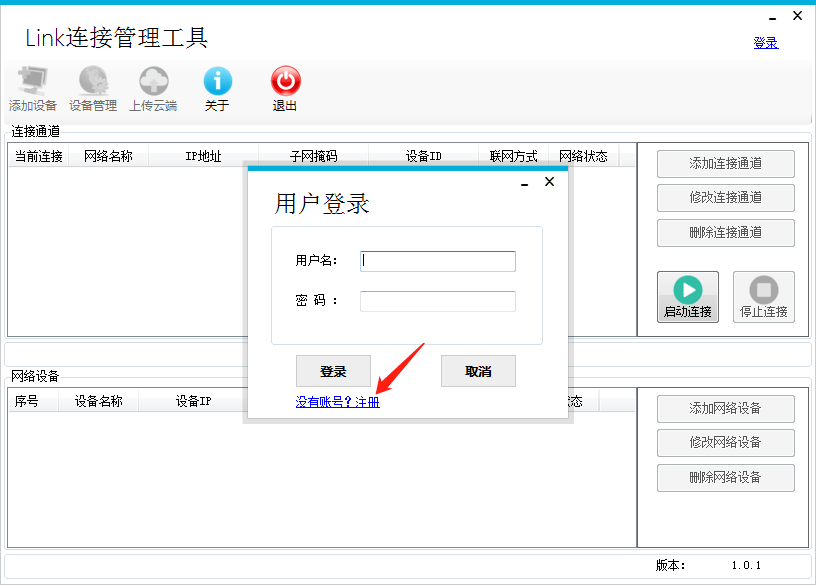
输入您的邮箱,自定义密码 如: “123456”,再确认密码重复输入一次,点击“注册”。密码支持字母+数字,若提示注册失败,请检查密码输入。

登录注册时填写的邮箱,在邮箱中收件箱找到“[ENDAIC 兴达易控云]账户安全提示-邮箱验证” 邮件,(注:如果收件箱没有,请查看一下垃圾邮件)
点击下方验证链接,完成邮箱验证。
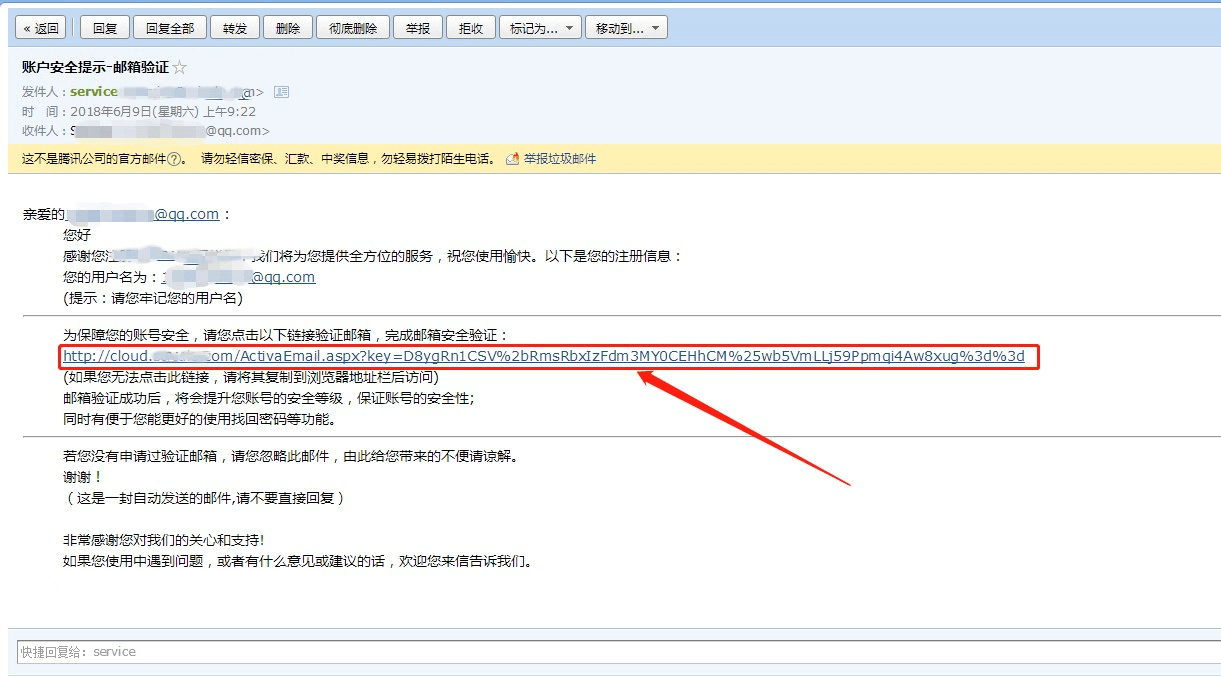
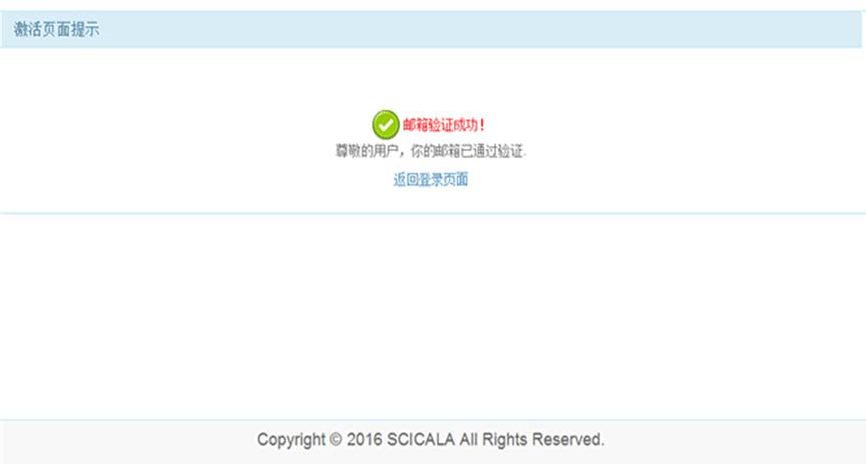
点击下方验证链接,完成邮箱验证。如下图:
2) 登录注册的账号,输入用户名,密码,点击登录,需要保存密码,请勾选“自动登录” 如下图:
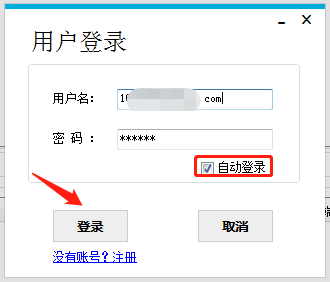
登录成功,会提示“是否同步云端数据”,如果您希望使用上传至云端的数据,请点击确定, 如果使用本地数据请点击取消,初次使用请点击取消。
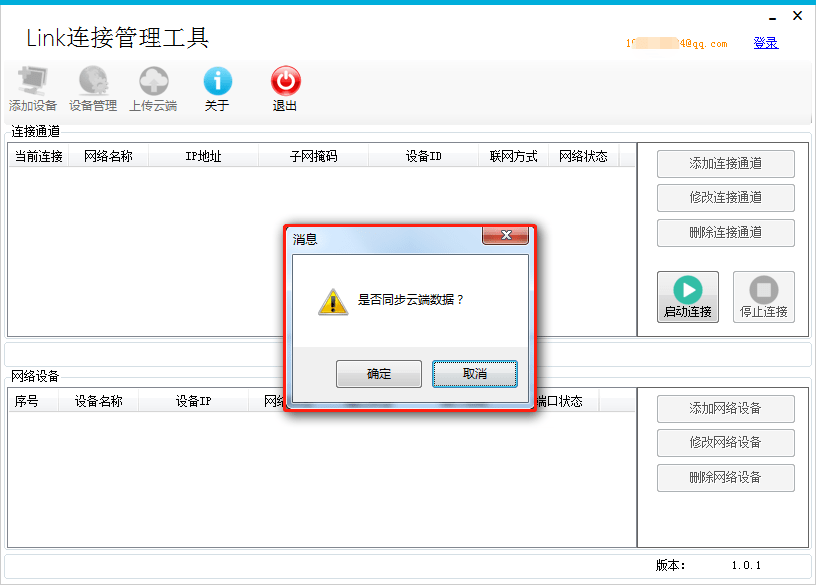
2. 添加设备
初次使用请先添加设备,添加设备的方式有两种,一种是通过手机扫码添加, 另一种是通过软件手动添加。
1) 扫码添加
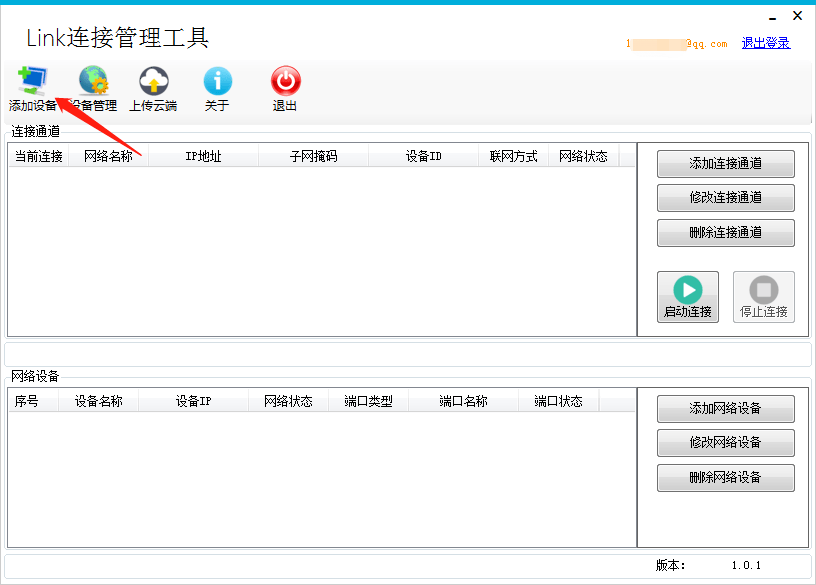
登录您注册的账号,点击下方菜单中的“添加设备”,进入添加设备页面,点击“扫一扫”对准终端设备底部铭牌上的二维码进行扫描,显示添加成功即可使用。
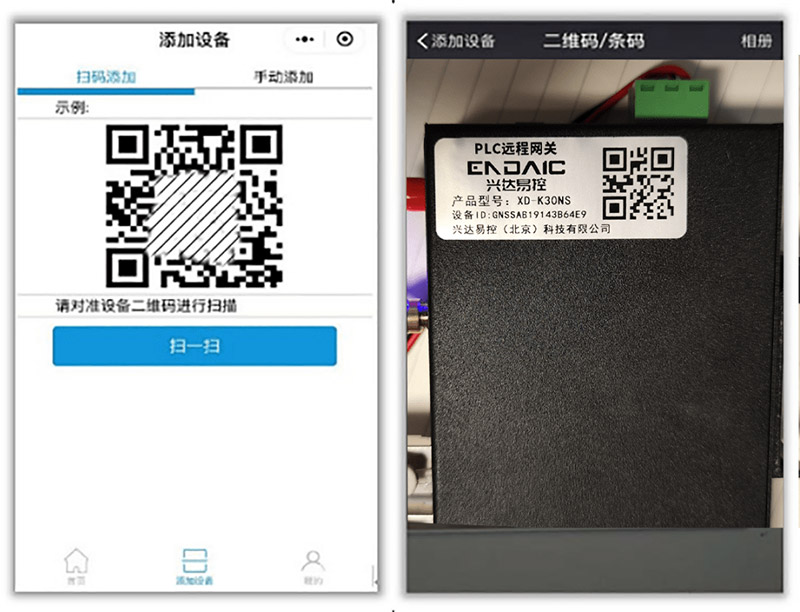
2、手动添加设备
通过软件手动添加,在添加设备窗口填写,输入设备 ID,授权码,设备名称(自定义, 可不填,默认名称为设备 ID),点击确认添加。
设备授权码在哪里?
设备底部二维码,包含设备 ID 和授权码,通过手机扫一扫,可以看到设备信息,逗号后 6 位为设备授权码。
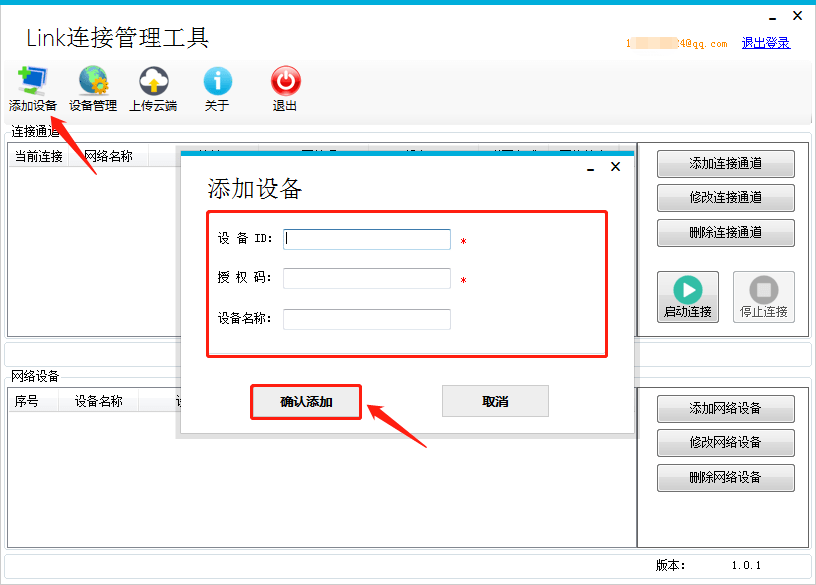
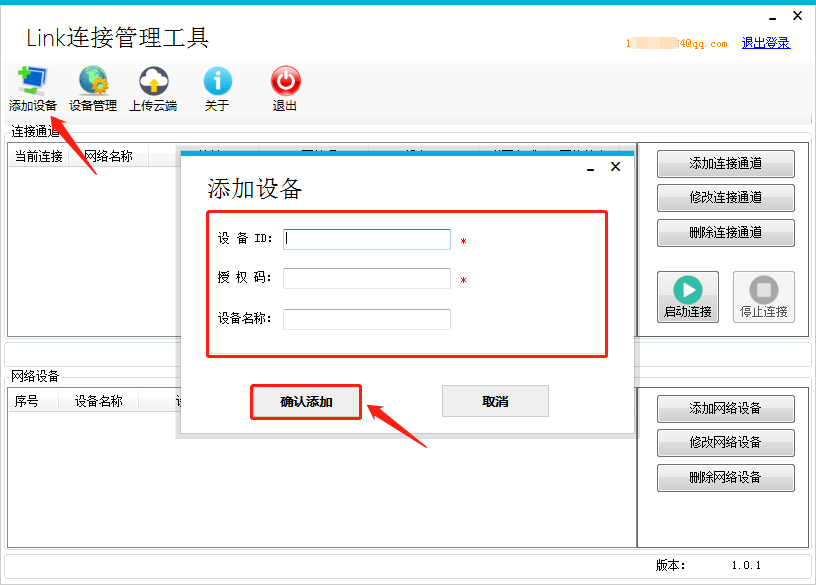
点击右侧添加连接通道,弹窗添加连接窗口,填写信息,点击确定。
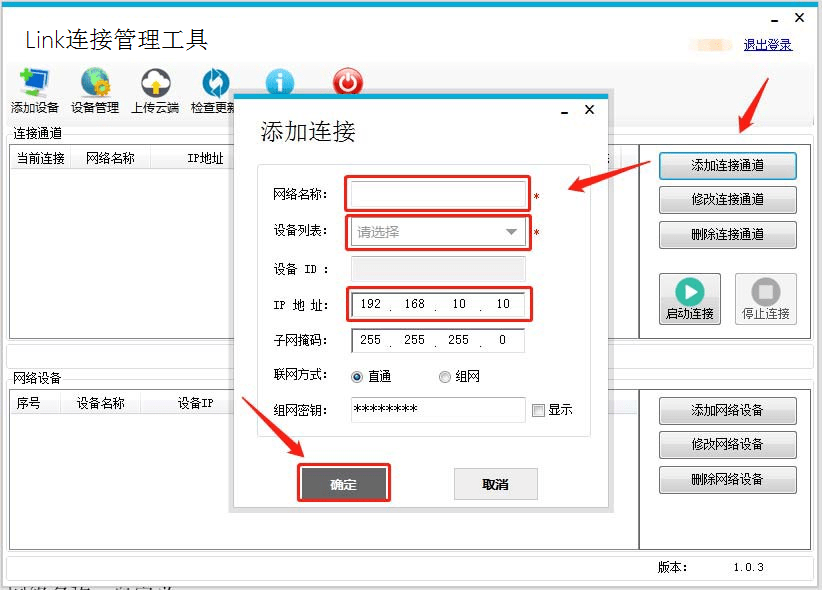
网络名称:自定义
设备名称:点击下拉列表选择
IP 地址:本地组网 IP (与 PLC 同一网段,地址不要与 PLC 和远程终端地址相同) 子网掩码:保持默认值
联网方式:请选“直通”,多个终端组网时,请选择“组网”组网密钥:保持默认值
(注意:PC 联网网段不要和 NetLink 连接通道在同一网段)
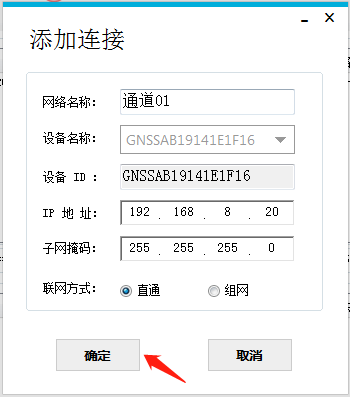
添加成功,可以在连接通道列表看到新添加的连接通道,如下图:

4. 添加网络设备
添加需要检测网络状态的网络设备,点击右侧,添加网络设备,填写设备名称,设备 IP
地址,如下图:
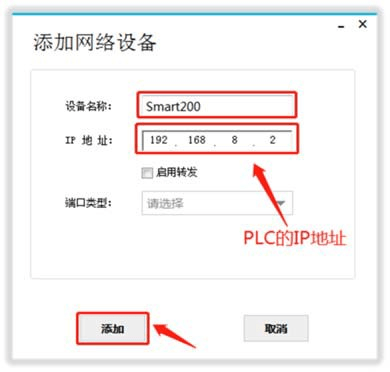
添加成功,可以在网络设备列表看到新添加的网络设备,如下图
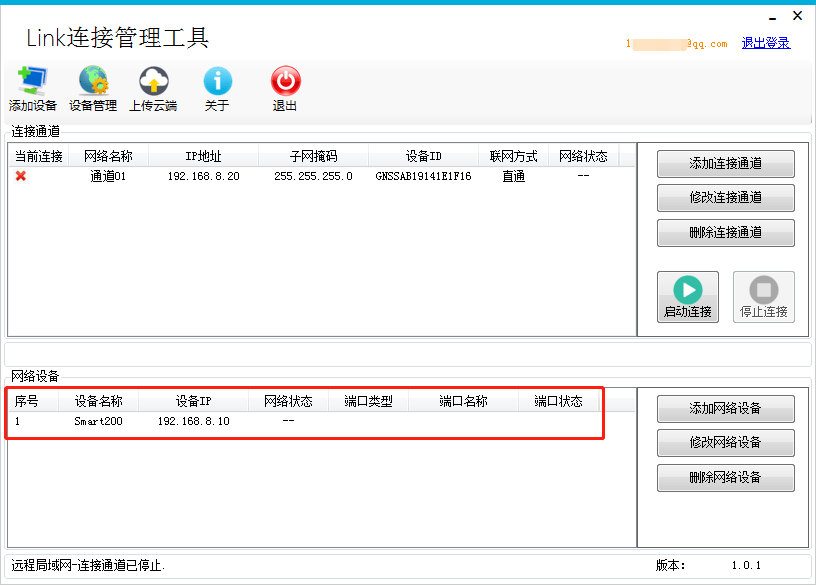
5. 启动连接
添加连接通道和网络设备完成后,可以尝试启动连接,选择连接通道列表当中的一个通道,点击“启动连接”,显示连接通道启动成功,即启动完成。
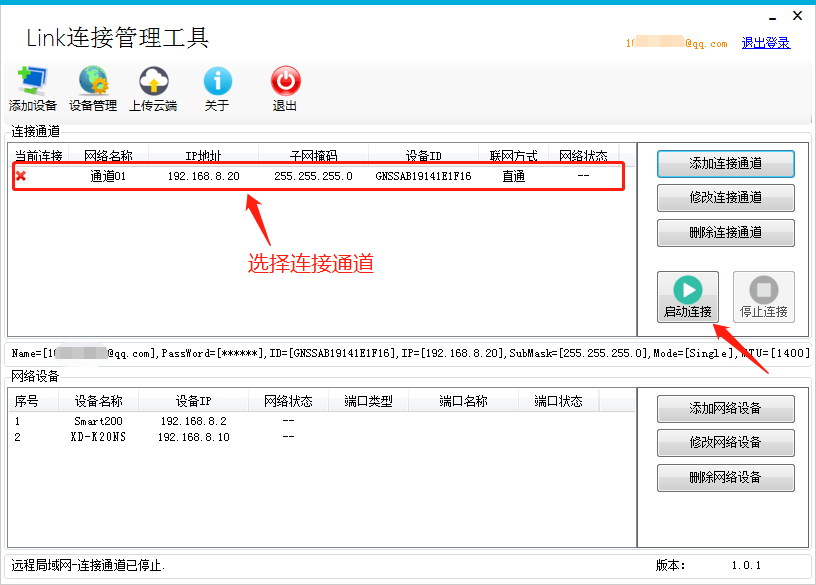
(注意:如果连接不通,检查一下电脑防火墙是否打开了,如果打开了请关闭电脑防火墙)
初次安装运行时,弹出 NetLink 驱动管理器,代表驱动没有安装好,需要手动安装一下虚拟网卡驱动,选择虚拟网卡驱动,点击“安装虚拟网卡”,提示驱动安装成功。
如下图所示:

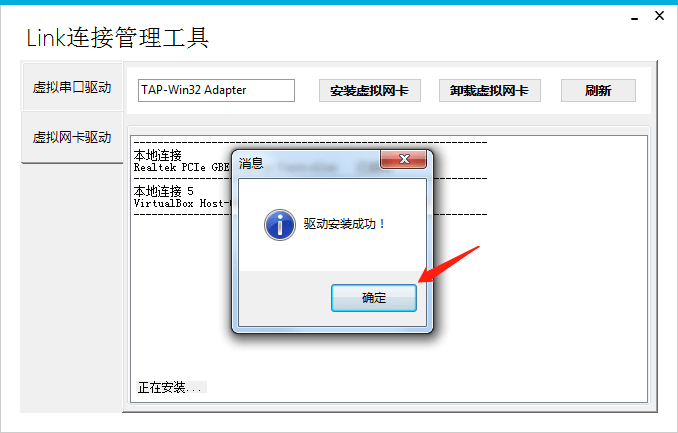
6. 设备管理
可管理绑定的设备,修改设备名称,解绑设备。点击设备列表,输入新的设备名称,点击保存编辑。如下图所示:
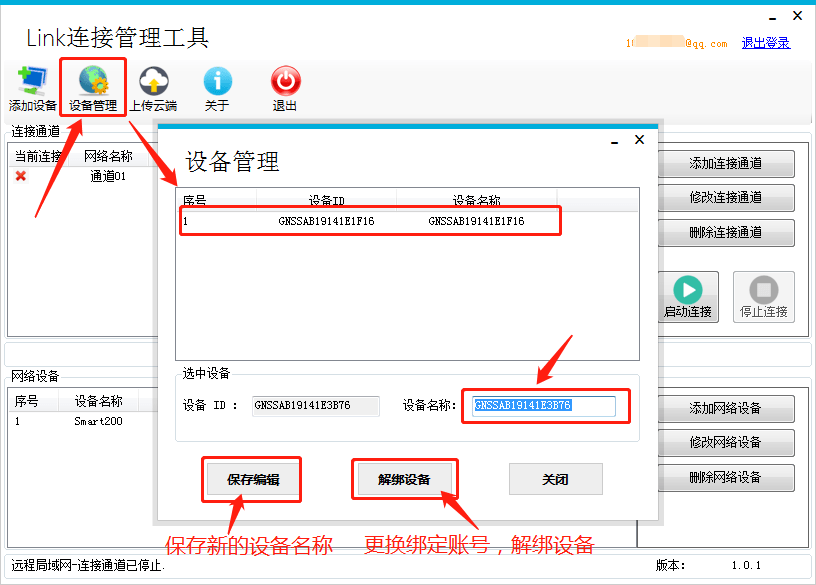
7. 云端上传功能
点击“上传云端”,当前配置数据,将上传到云端,如果云端已存在数据,将覆盖,上传到云端后,可以方便更换电脑时使用,新的电脑只需要登录当前账s号,同步云端数据。
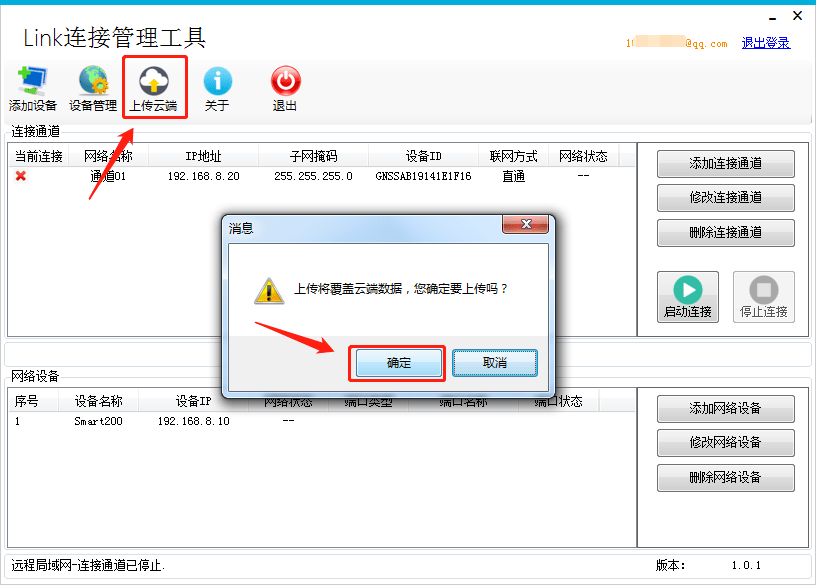
8. 检查更新
点击“检查更新”,当有新版本软件时,将提示检查到有新版本,点击“是(Y)”,将下自动下载更新到新版本,点击“否(N)”,将取消更新。